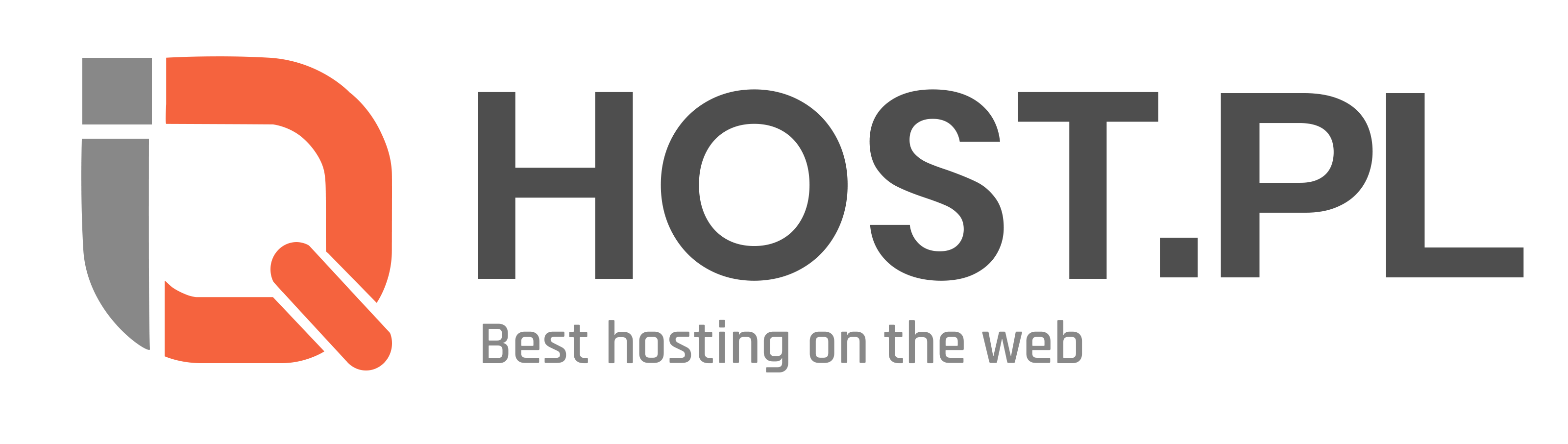Jak włączyć kalendarz i zadania w Thunderbird?
Wprowadzenie do Thunderbird i jego funkcji
Thunderbird to popularny klient poczty elektronicznej, który zdobył uznanie dzięki swojej funkcjonalności, prostocie obsługi oraz bogactwu dostępnych rozszerzeń. Jako darmowe oprogramowanie typu open-source, Thunderbird jest idealnym wyborem zarówno dla użytkowników indywidualnych, jak i firm poszukujących niezawodnego narzędzia do zarządzania komunikacją emailową. Poniżej przedstawiamy przegląd głównych funkcji tego programu, ze szczególnym uwzględnieniem kalendarza i zarządzania zadaniami.
Przegląd Thunderbird jako klienta poczty elektronicznej
Thunderbird oferuje wiele funkcji, które czynią go wszechstronnym narzędziem do obsługi maili, w tym:
- Obsługa wielu kont email: Użytkownicy mogą skonfigurować i zarządzać wieloma kontami pocztowymi z różnych dostawców.
- Zaawansowane filtry: Thunderbird umożliwia tworzenie zaawansowanych filtrów wiadomości, co pozwala na automatyczne sortowanie i organizowanie poczty.
- Skuteczna ochrona antyspamowa: Program posiada wbudowane mechanizmy do wykrywania i blokowania spamu.
- Prostota obsługi: Intuicyjny interfejs sprawia, że korzystanie z Thunderbird jest łatwe nawet dla mniej zaawansowanych użytkowników.
Funkcje kalendarza i zarządzania zadaniami
Oprócz podstawowych funkcji pocztowych, Thunderbird oferuje również rozbudowane opcje kalendarza i zarządzania zadaniami dzięki integracji z rozszerzeniem Lightning.
Kalendarz
Funkcja kalendarza w Thunderbird pozwala na wygodne planowanie i śledzenie wydarzeń oraz spotkań. Oto jak można skorzystać z tej funkcji:
- Aktywacja kalendarza: Aby aktywować kalendarz, wystarczy zainstalować rozszerzenie Lightning dostępne na oficjalnej stronie dodatków Lightning.
- Tworzenie wydarzeń: Po instalacji rozszerzenia, można zaczynać dodawać wydarzenia, klikając przycisk "Nowe wydarzenie" i wypełniając potrzebne pola, takie jak tytuł, data, godzina i lokalizacja.
- Zarządzanie wydarzeniami: Kalendarz oferuje różne widoki (miesięczny, tygodniowy, dzienny), które ułatwiają zarządzanie i planowanie wydarzeń. Użytkownicy mogą również ustawić przypomnienia, aby nie zapomnieć o ważnych spotkaniach.
Zarządzanie zadaniami
Zarządzanie zadaniami w Thunderbird jest równie proste jak korzystanie z kalendarza. Oto kroki, które należy wykonać:
- Dodawanie zadań: Kliknij na przycisk "Nowe zadanie" w interfejsie programu, aby utworzyć nowe zadanie. Można określić deadline, priorytety, a także dodać szczegółowe opisy.
- Monitorowanie postępów: Thunderbird umożliwia śledzenie postępów w realizacji różnych zadań dzięki możliwości oznaczania ich jako wykonane oraz dodawania komentarzy.
- Przypomnienia: Aby nie zapomnieć o ważnych zadaniach, można ustawić przypomnienia, które będą wyświetlane jako powiadomienia w programie.
Dzięki tym funkcjom, Thunderbird staje się kompletnym narzędziem do zarządzania pocztą elektroniczną, kalendarzem i zadaniami, co sprawia, że jest idealnym rozwiązaniem dla każdego, kto chce zorganizować swoją pracę w jednym miejscu.
Jeśli jesteś zainteresowany innymi aspektami zarządzania pocztą, możesz również przeczytać nasz artykuł na temat żądania potwierdzeń doręczenia poczty w Thunderbird.
Skorzystaj z niezawodnych usług hostingowych IQHOST.pl, aby cieszyć się płynnością działań i bezpieczeństwem Twojej komunikacji emailowej. Odwiedź IQHOST.pl po więcej informacji.
Instalacja dodatku Lightning
Thunderbird jest popularnym programem pocztowym, który zyskuje na funkcjonalności dzięki różnorodnym rozszerzeniom. Jednym z takich rozszerzeń jest Lightning, który integruje kalendarz i zarządzanie zadaniami z Thunderbirdem. Poniżej przedstawiamy krok po kroku, jak pobrać i zainstalować dodatek Lightning oraz krótki przegląd jego funkcjonalności.
Jak pobrać i zainstalować dodatek Lightning
Aby zainstalować Lightning w programie Thunderbird, wykonaj poniższe kroki:
- Otwórz program Thunderbird.
- W menu przejdź do zakładki Narzędzia (lub Tools), a następnie wybierz Opcje (lub Options).
- W otwartym oknie przejdź do zakładki Rozszerzenia (lub Add-ons).
- W oknie rozszerzeń kliknij na ikonę wyszukiwania i wpisz Lightning.
- Z listy wyników wybierz dodatek Lightning i kliknij przycisk Zainstaluj (lub Install).
- Po zakończonej instalacji, zrestartuj program Thunderbird.
Po ponownym uruchomieniu Thunderbirda, dodatek Lightning będzie gotowy do użycia. Teraz możesz skonfigurować kalendarz oraz zarządzanie zadaniami według swoich potrzeb.
Krótki przegląd funkcjonalności Lightning
Dodatek Lightning znacząco zwiększa funkcjonalność Thunderbirda, dodając do niego zaawansowane możliwości zarządzania czasem. Główne funkcje Lightning to:
- Kalendarz: Możliwość tworzenia, edytowania i usuwania wydarzeń. Obsługuje różne formaty kalendarzy, w tym CalDAV i Google Calendar.
- Zarządzanie zadaniami: Twórz listy zadań, przydzielaj priorytety i terminy. Doskonałe narzędzie dla osób zarządzających projektami lub potrzebujących prostego systemu do śledzenia swoich obowiązków.
- Powiadomienia: Lightning powiadamia użytkownika o nadchodzących wydarzeniach i zadaniach, dzięki czemu niczego nie przegapisz.
- Synchronizacja: Możliwość synchronizacji kalendarzy z innymi urządzeniami oraz usługami online, co zapewnia dostęp do Twojego harmonogramu z dowolnego miejsca.
- Integracja z e-mailami: Pełna integracja z funkcjami mailowymi Thunderbirda, co pozwala na łatwe przesyłanie zadań i wydarzeń bezpośrednio z wiadomości e-mail.
Dzięki tym funkcjom, dodatek Lightning staje się niezastąpionym narzędziem dla wszystkich użytkowników Thunderbirda, którzy potrzebują efektywnego zarządzania czasem i zadaniami.
Dla bardziej zaawansowanych tematów dotyczących zarządzania serwerem i hostingiem, zapraszamy do odwiedzenia bloga iQHOST.pl: Jak Używać Nagios Do Monitorowania Twojego Serwera.
Konfiguracja kalendarza
Organizacja czasu i zarządzanie spotkaniami to kluczowe elementy efektywnej pracy. Dzięki funkcji kalendarza w programie pocztowym Thunderbird, możesz łatwo planować swoje zadania i synchronizować je z innymi aplikacjami. W tej sekcji omówimy, jak dodawać nowy kalendarz oraz jak synchronizować kalendarz z zewnętrznymi usługami.
Dodawanie nowego kalendarza
Thunderbird oferuje prosty sposób na dodanie nowego kalendarza do Twojej aplikacji. Aby to zrobić, wykonaj poniższe kroki:
- Otwórz Thunderbird i przejdź do zakładki Kalendarz.
- Kliknij prawym przyciskiem myszy na obszarze z listą kalendarzy i wybierz opcję Nowy kalendarz.
- Wybierz, czy chcesz utworzyć kalendarz lokalny czy w sieci.
- Jeśli wybierzesz opcję w sieci, będziesz musiał podać adres URL kalendarza oraz opcjonalne dane logowania.
- Następnie skonfiguruj nazwę nowego kalendarza oraz wybierz kolor, który pozwoli Ci łatwo rozróżniać kalendarze.
- Kliknij przycisk Gotowe, aby zakończyć proces tworzenia kalendarza.
Dodanie nowego kalendarza umożliwi Ci lepszą organizację i zarządzanie zadaniami w jednym miejscu.
Synchronizacja kalendarza z zewnętrznymi usługami
Możliwość synchronizacji kalendarza Thunderbirda z różnymi zewnętrznymi usługami, takimi jak Google Calendar czy Microsoft Outlook, znacząco zwiększa jego funkcjonalność. Dzięki temu możesz mieć dostęp do swoich terminów z różnych urządzeń i platform. Oto jak to zrobić:
- Otwórz zakładkę Kalendarz w Thunderbirdzie.
- Wybierz opcję synchronizacji, np. z Google Calendar, poprzez dodanie nowego kalendarza sieciowego (patrz kroki powyżej).
- Podaj URL kalendarza Google, który znajdziesz w ustawieniach swojego konta Google Calendar pod opcją Integracja kalendarza.
- Wprowadź dane logowania, jeśli są wymagane, aby uzyskać dostęp do kalendarza.
- Po zakończeniu konfiguracji, Twój kalendarz będzie synchronizowany w czasie rzeczywistym.
Synchronizacja kalendarza pozwala na natychmiastowe aktualizowanie spotkań i wydarzeń na wszystkich Twoich urządzeniach, co jest niezwykle przydatne w zarządzaniu czasem.
Konfiguracja i synchronizacja kalendarza w Thunderbirdzie to proste kroki, które znacząco usprawniają organizację Twoich obowiązków zawodowych i prywatnych. Co więcej, korzystanie z tej funkcji na platformie IQHOST.pl gwarantuje ci stabilność i bezpieczeństwo, dzięki czemu możesz skupić się na swoich priorytetach.
Dodatkowo, jeżeli interesują Cię inne funkcje i możliwości, jakie oferuje IQHOST.pl, zapraszamy do zapoznania się z naszym przewodnikiem na temat Cron Jobs na hostingu.
Zarządzanie zadaniami w Thunderbird
Mozilla Thunderbird to nie tylko potężne narzędzie do zarządzania pocztą elektroniczną, ale również świetny program do zarządzania zadaniami i kalendarzem. Poniżej przedstawiamy przewodnik krok po kroku, jak aktywować i skonfigurować funkcje kalendarza oraz zarządzania zadaniami w Thunderbird, co może znacząco poprawić efektywność Twojej pracy zarówno z pocztą, jak i zadaniami.
Tworzenie nowych zadań
Tworzenie nowych zadań w Thunderbird jest niezwykle proste i intuicyjne. Wystarczy wykonać kilka kroków:
- Otwórz program Mozilla Thunderbird.
- W lewym panelu kliknij na ikonę kalendarza, aby przełączyć się na widok kalendarza.
- W menu głównym wybierz opcję "Nowe zadanie".
- Wyświetli się okno nowego zadania, w którym możesz wpisać tytuł, datę, czas trwania, a także dodatkowe szczegóły dotyczące zadania.
- Po wprowadzeniu wszystkich niezbędnych informacji, kliknij przycisk "Zapisz".
Dzięki tym kilku prostym krokom, nowe zadanie zostanie dodane do Twojego kalendarza i będzie widoczne w zakładce z zadaniami.
Organizacja i priorytetyzacja zadań
Organizacja i priorytetyzacja zadań w Thunderbird może pomóc w lepszym zarządzaniu czasem oraz zwiększeniu produktywności. Oto kilka wskazówek, jak to zrobić:
- Ustal priorytety: W oknie tworzenia lub edycji zadania masz możliwość ustawienia priorytetu zadania (wysoki, normalny, niski). Ustawienie priorytetów pomoże Ci skupić się na najważniejszych zadaniach.
- Grupowanie zadań: Możesz tworzyć różne kategorie zadań i przypisywać do nich poszczególne zadania. Na przykład, możesz mieć kategorie takie jak "Praca", "Osobiste" czy "Projekty".
- Terminy i przypomnienia: Ustal terminy realizacji zadań oraz włącz przypomnienia, aby być zawsze na bieżąco z planem. Thunderbird umożliwia ustawienie przypomnień na wybraną datę i godzinę.
- Monitoring postępu: Thunderbird oferuje funkcje monitorowania postępów zadań. Możesz zaznaczać zadania jako ukończone, co pomaga w śledzeniu, które zadania zostały już zrealizowane.
Thunderbird to potężne narzędzie, które może znacząco poprawić zarządzanie Twoimi zadaniami i czasem. Jest ono szczególnie przydatne, jeśli szukasz sposobu na usprawnienie organizacji pracy i lepsze planowanie. Regularne korzystanie z tych funkcji pozwoli na sprawniejsze zarządzanie zarówno pocztą, jak i zadaniami.
Jeśli jesteś ciekaw innych aspektów technologicznych, jak np. bezpieczeństwo hostingu, zapraszamy do odwiedzenia naszego blogu na IQHOST.pl, gdzie znajdziesz wiele wartościowych informacji.
Porady dotyczące efektywnego wykorzystania kalendarza i zadań
Kalendarze i zarządzanie zadaniami to niezwykle ważne narzędzia, które pomagają w organizacji pracy oraz efektywnym planowaniu czasu. W kontekście zarządzania hostowaniem i domenami, umiejętne korzystanie z tych narzędzi może znacząco zwiększyć produktywność oraz ułatwić realizację codziennych zadań. Poniżej przedstawiamy najlepsze praktyki zarządzania kalendarzem oraz integrację zarządzania zadaniami z codzienną pracą.
Najlepsze praktyki zarządzania kalendarzem
Optymalne wykorzystanie kalendarza może znacznie poprawić zarządzanie czasem i zmniejszyć poziom stresu. Oto kilka porad:
- Ustal priorytety: Rozpocznij swój dzień od przejrzenia najważniejszych zadań i umieść je na początku dnia. To pomoże uniknąć kumulacji zadań i zwiększy efektywność.
- Blokowanie czasu: Zamiast przypisywać zadania na konkretną godzinę, spróbuj techniki blokowania czasu. Przeznacz określone bloki czasu na różne typy zadań, co może poprawić koncentrację i produktywność.
- Regularne przeglądy: Co tydzień przejrzyj swój kalendarz, aby upewnić się, że wszystkie terminy i spotkania są aktualne. Umożliwi to lepsze przygotowanie na nadchodzące wydarzenia.
- Synchronizacja z urządzeniami: Upewnij się, że Twój kalendarz jest zsynchronizowany z wszystkimi urządzeniami, aby mieć do niego dostęp niezależnie od miejsca, w którym się znajdujesz.
Integralność zarządzania zadaniami z codzienną pracą
Efektywne zarządzanie zadaniami to klucz do sukcesu, szczególnie w branży IT oraz zarządzaniu hostingiem i domenami. Oto kilka sugestii:
- Używaj narzędzi do zarządzania zadaniami: Wybierz aplikację do zarządzania zadaniami, która najlepiej odpowiada Twoim potrzebom. Integracja z kalendarzem pomoże lepiej planować i realizować zadania.
- Podział zadań na mniejsze kroki: Duże projekty mogą być przytłaczające. Podziel je na mniejsze, bardziej osiągalne kroki, co ułatwi śledzenie postępów i motywację do działania.
- Codzienne listy zadań: Przygotowuj codzienne listy zadań i oznaczaj najważniejsze z nich. Dzięki temu skoncentrujesz się na tym, co naprawdę istotne.
- Regularne monitorowanie postępów: Śledzenie i monitorowanie swoich postępów pomoże w identyfikacji przeszkód i dostosowaniu strategii działania.
Krok po kroku: Aktywacja i konfiguracja kalendarza oraz zarządzania zadaniami w programie Thunderbird
Thunderbird to popularny program pocztowy, który oferuje również funkcje kalendarza i zarządzania zadaniami. Oto jak je aktywować i skonfigurować:
- Pobierz i zainstaluj program Thunderbird z oficjalnej strony.
- Otwórz Thunderbird i przejdź do menu „Dodatki”.
- Wyszukaj „Lightning” i zainstaluj ten dodatek kalendarza.
- Po instalacji, w lewym dolnym rogu znajdziesz opcje „Kalendarz” i „Zadania”.
- Kliknij na „Kalendarz” i dodaj nowe wydarzenia lub spotkania, wybierając datę i czas.
- W sekcji „Zadania” możesz dodawać nowe zadania, przypisywać im terminy oraz priorytety.
- Zsynchronizuj Thunderbird z innymi kalendarzami online, aby mieć pełen dostęp do swoich spotkań i zadań z każdego urządzenia.
Zarządzanie kalendarzem i zadaniami może znacząco poprawić Twoją produktywność i ułatwić realizację codziennych obowiązków w pracy z hostingiem i domenami. Mamy nadzieję, że nasze wskazówki były pomocne!
Jeśli chcesz dowiedzieć się więcej o skutecznym zarządzaniu swoim hostingiem, zapraszamy do odwiedzenia strony IQHOST.pl.
Rozwiązywanie problemów
W świecie hostingu i domen, napotkanie problemów może być frustrujące, ale nieuniknione. Poniżej przedstawiamy najczęstsze problemy, z którymi mogą się spotkać użytkownicy, oraz sposoby ich rozwiązywania.
Typowe problemy i ich rozwiązania
- Brak dostępu do strony internetowej - Przyczyną może być wiele czynników, od problemów z DNS po błędy serwera. W pierwszej kolejności warto sprawdzić, czy domena jest poprawnie skonfigurowana i odnawiana. Sprawdź też, czy Twój serwer działa prawidłowo. IQHOST.pl oferuje narzędzia monitorowania, które mogą pomóc w szybkiej identyfikacji problemów.
- Problemy z e-mailami - Jeśli nie otrzymujesz e-maili, pierwszym krokiem jest sprawdzenie konfiguracji konta pocztowego. Upewnij się, że serwery SMTP i IMAP są poprawnie skonfigurowane. Przewodnik krok po kroku aktywacji i konfiguracji funkcji kalendarza oraz zarządzania zadaniami w programie pocztowym Thunderbird znajdziesz w naszej dokumentacji.
- Nieaktualne oprogramowanie - Regularne aktualizacje są kluczowe dla bezpieczeństwa i wydajności strony. Upewnij się, że wszystkie skrypty, wtyczki i systemy zarządzania treścią (CMS) są na bieżąco aktualizowane.
- Błędy 404 - Zazwyczaj wynikają z usuniętych lub przemieszczonych treści. Możesz je naprawić, tworząc odpowiednie przekierowania 301. Więcej na ten temat znajdziesz w naszym artykule Czym Sie Rozni Przekierowanie 301 Od 302.
Gdzie szukać pomocy i wsparcia
Gdy napotkasz trudności, ważne jest, aby wiedzieć, gdzie szukać wsparcia:
- Centrum pomocy IQHOST.pl - Nasze centrum pomocy oferuje rozbudowaną bazę wiedzy, która zawiera odpowiedzi na najczęściej zadawane pytania oraz przewodniki krok po kroku.
- Wsparcie techniczne - Jeśli problem jest bardziej złożony, nasz zespół wsparcia technicznego jest dostępny 24/7, aby pomóc w jego rozwiązaniu. Skontaktuj się z nami przez czat na żywo, e-mail lub telefon.
- Fora internetowe i społeczności - Korzystanie z forów technologicznych i grup wsparcia może być również bardzo pomocne. Wiele osób w takich społecznościach dzieli się swoimi doświadczeniami i rozwiązaniami.
- Dokumentacja i przewodniki - Regularnie publikujemy nowe artykuły i przewodniki na naszym blogu. Zachęcamy do odwiedzenia naszej strony, gdzie znajdziesz wiele praktycznych informacji.
Pamiętaj, że IQHOST.pl zawsze stara się zapewnić wsparcie na najwyższym poziomie, aby Twoje strony działały bez przeszkód.
Podsumowanie i dodatkowe zasoby
W niniejszym artykule omówiliśmy kluczowe kwestie związane z hostingiem i domenami. Przyjrzeliśmy się podstawowym typom hostingu, takim jak hosting współdzielony, dedykowany oraz VPS, a także ich zaletom i wadom. Omówiliśmy również, na co zwracać uwagę podczas wyboru odpowiedniego dostawcy usług hostingowych, by optymalnie dopasować je do potrzeb swojej strony internetowej. Wskazaliśmy na znaczenie rejestracji domeny, jak również na istotne aspekty związane z bezpieczeństwem domen i hostingu.
Aby jeszcze lepiej zrozumieć poruszone tematy, zachęcamy do zapoznania się z dodatkowymi materiałami uzupełniającymi. Oto kilka przydatnych źródeł:
- Czy Mogę Zarejestrować Domena Bez Hostingu - artykuł wyjaśniający, jak zarejestrować domenę, niezależnie od posiadanego hostingu.
- IQHOST.pl - nasza strona, na której znajdziesz pełną ofertę usług hostingowych oraz szczegółowe informacje o naszych planach hostingowych.
- Czym Jest SSL i Dlaczego Jest Wazny - dowiedz się więcej o roli certyfikatów SSL w zabezpieczaniu Twojej witryny i danych użytkowników.
- Utwórz Udana Nazwę Domeny dla Swojej Firmy - poradnik, który pomoże Ci wybrać idealną nazwę domeny dla Twojej firmy.
Jeśli masz dodatkowe pytania lub potrzebujesz pomocy w zakresie hostingu i domen, zapraszamy do kontaktu z naszym zespołem wsparcia technicznego lub odwiedzenia strony IQHOST.pl, gdzie znajdziesz więcej informacji i poradników.
Dziękujemy za lekturę i mamy nadzieję, że nasze wskazówki okażą się pomocne w zarządzaniu Twoimi potrzebami hostingowymi.